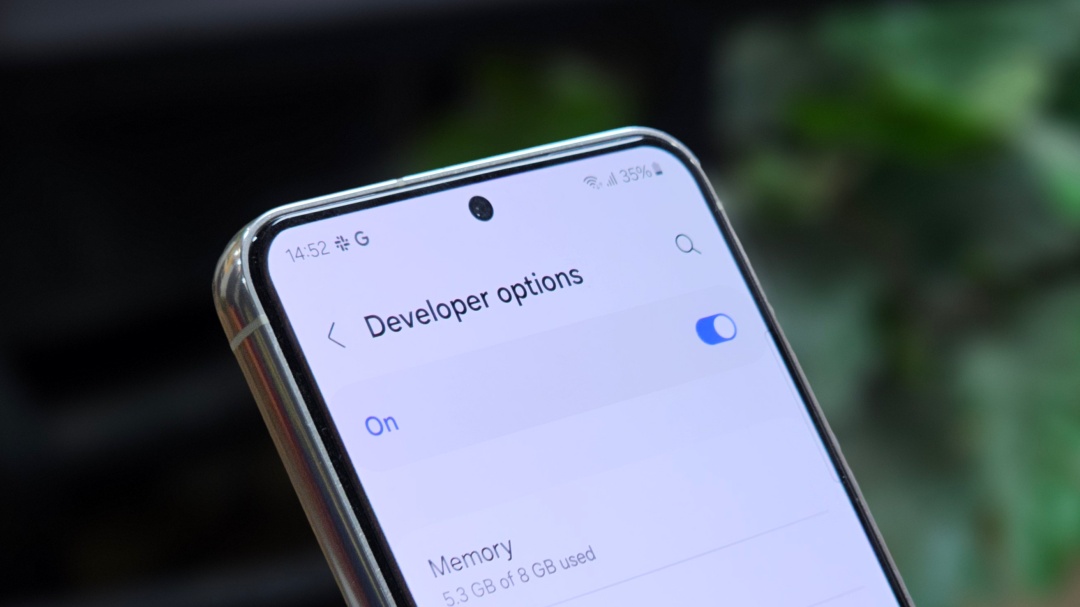Содержание
Все телефоны Android имеют параметры разработчика, скрытые в настройках. Хотя вы можете не использовать его часто, они могут помочь вам продлить срок службы батареи. Некоторые настройки позволяют настраивать анимацию, управлять фоновыми приложениями и многое другое, что помогает продлить срок службы батареи. Вот полезные настройки разработчика, позволяющие продлить срок службы батареи вашего телефона Android.
Чтобы получить доступ к этим параметрам, перейдите в Настройки >О телефоне и нажмите Номер сборки семь раз. Вы увидите подтверждающее сообщение. Когда вы снова зайдете в настройки, там появятся Параметры разработчика (или «Настройки» >«Система» на некоторых телефонах).
1. Уменьшить анимацию
Вы когда-нибудь замечали, как плавно выдвигаются и исчезают значки, а приложения открываются с легким подпрыгиванием? И все это благодаря анимации. Хотя они выглядят круто и добавляют визуальной привлекательности, они могут немного разрядить аккумулятор, поскольку ваш телефон будет прилагать больше усилий, чтобы их реализовать.
Хорошая новость: вы можете смягчить их в настройках разработчика, чтобы укротить эти анимации. Это упростит переходы, сэкономит заряд батареи и сделает ваш телефон более отзывчивым.
Для этого перейдите в Параметры разработчика > Масштаб анимации окна > Масштаб анимации перехода > Шкала продолжительности анимации. Установите для каждой из этих шкал меньшее значение, например 0,5x. Вы даже можете полностью отключить их, но без этих плавных переходов интерфейс вашего Android может показаться нервным.
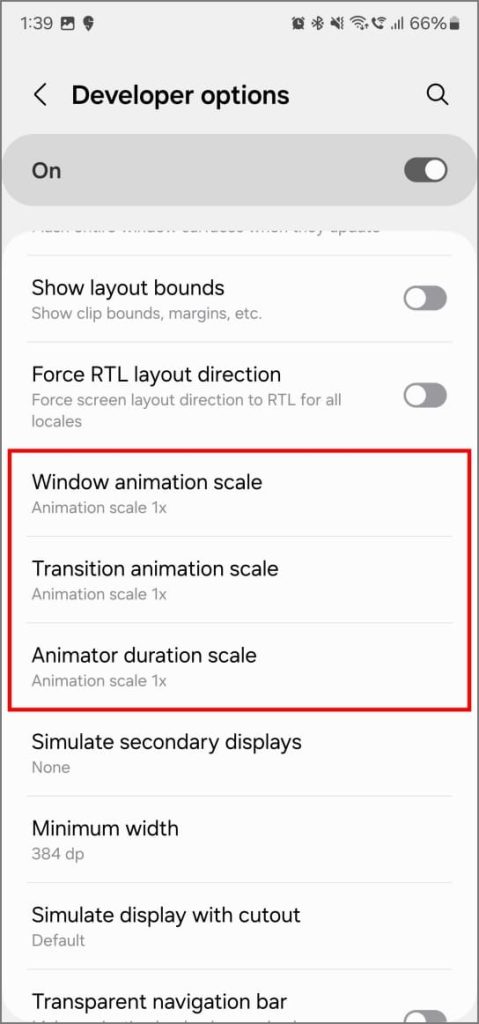
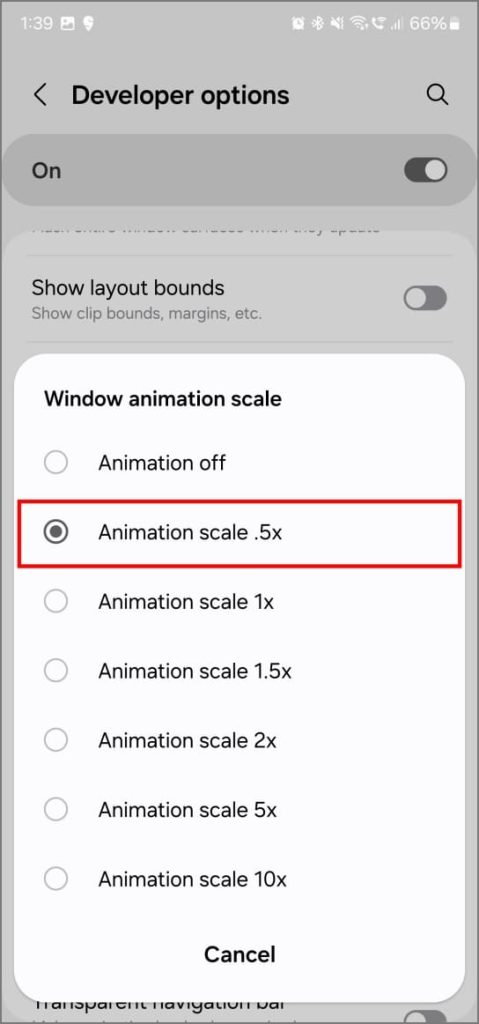
2. Отключить всегда активные мобильные данные
Многие телефоны Android сохраняют мобильную передачу данных, даже когда вы подключены к Wi-Fi. Не волнуйся; это не глюк. Эта функция помогает избежать сбоев, таких как сообщение о буферизации, когда ваш Wi-Fi обрывается во время просмотра видео на YouTube. Ваш телефон быстро переключится на мобильный Интернет, и видео будет воспроизводиться без сбоев.
Однако постоянное использование мобильных данных (особенно в сетях 5G) может ускорить разрядку аккумулятора. Если вы в основном находитесь в надежных зонах Wi-Fi (например, дома или на работе), вы можете отключить эту функцию. Откройте Параметры разработчика, найдите Мобильные данные всегда активны и отключите его.
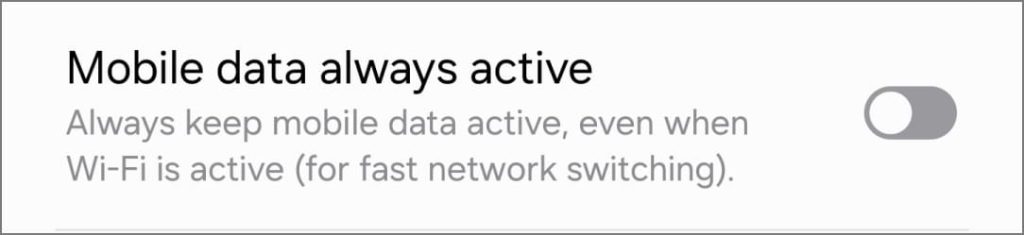
Примечание. Если вы используете звонки по Wi-Fi , лучше оставить этот параметр включенным. Отключение может привести к ошибке сброс вызовов , если переключение с Wi-Fi на сотовую связь занимает слишком много времени.
3. Принудительно использовать темный режим
Если ваш телефон оснащен дисплеем AMOLED, использование темного режима может сэкономить заряд батареи. Однако не ждите феноменальных результатов, поскольку темный режим не экономит огромное количество батареи. Исследователи из Университета Пердью провели исследование корреляции между темный режим и расход батареи и доказали, что экономия заряда батареи составляет от 3 % до 9 %, что также зависит от уровня яркости экрана.
Хотя большинство современных телефонов имеют темный режим в настройках, в настройках разработчика вы найдете еще более мощный инструмент — Принудительно темный режим. Это позволяет вам использовать темные темы даже в приложениях, в которых их еще нет.

Например, приложение Amazon Shopping не поддерживает темный режим, но Force Dark Mode может изменить его для экономии заряда батареи. Имейте в виду, что некоторые элементы интерфейса могут отображаться неправильно при принудительном использовании.
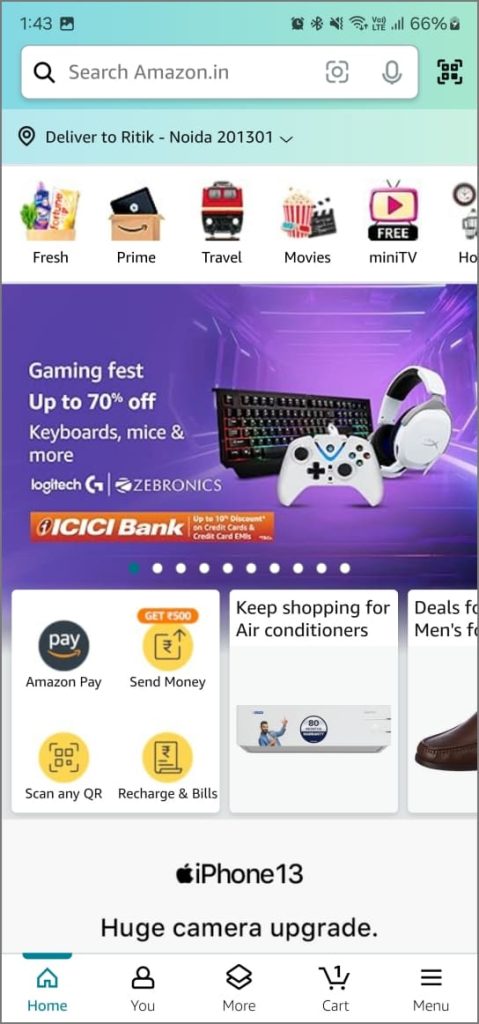
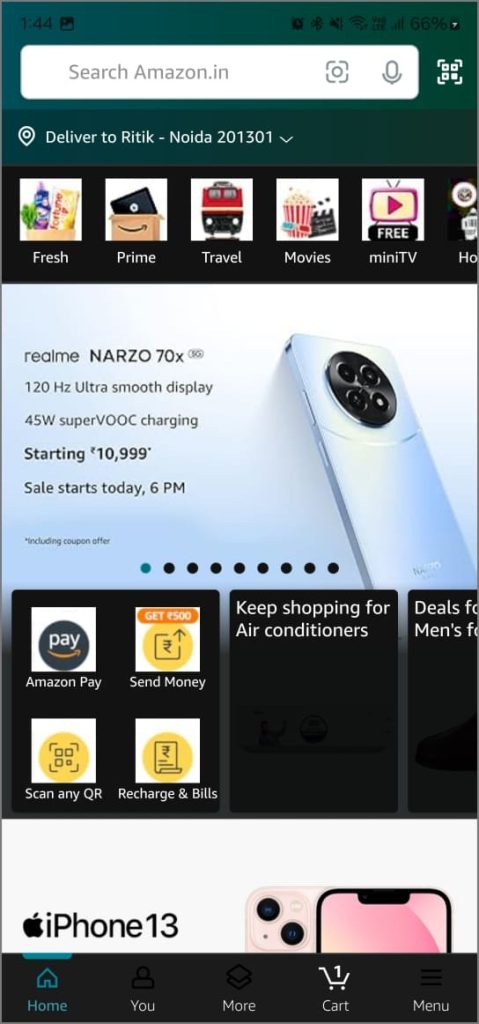
4. Установить лимит фоновых процессов
Ваш телефон Android очень умный: он сам хорошо справляется с фоновыми приложениями. Но для бюджетных и старых устройств ограничение фоновых процессов может изменить правила игры. Это поможет сэкономить заряд батареи и повысить скорость работы телефона.
Перейдите в Параметры разработчика и найдите Ограничение фоновых процессов. Попробуйте такие варианты, как Максимум 3 процесса или Максимум 4 процесса, чтобы увидеть, что работает лучше всего. Помните, избегайте Никаких фоновых процессов, поскольку вы можете пропустить важные уведомления.
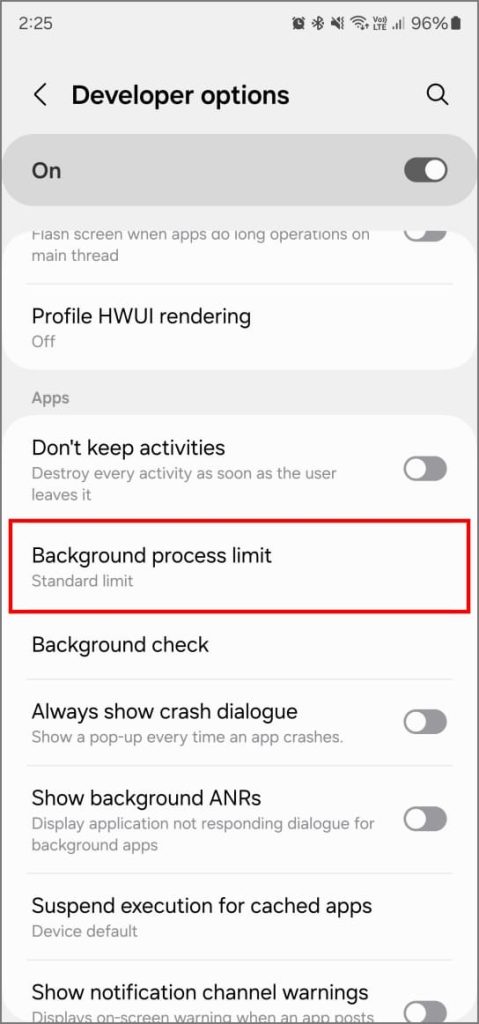
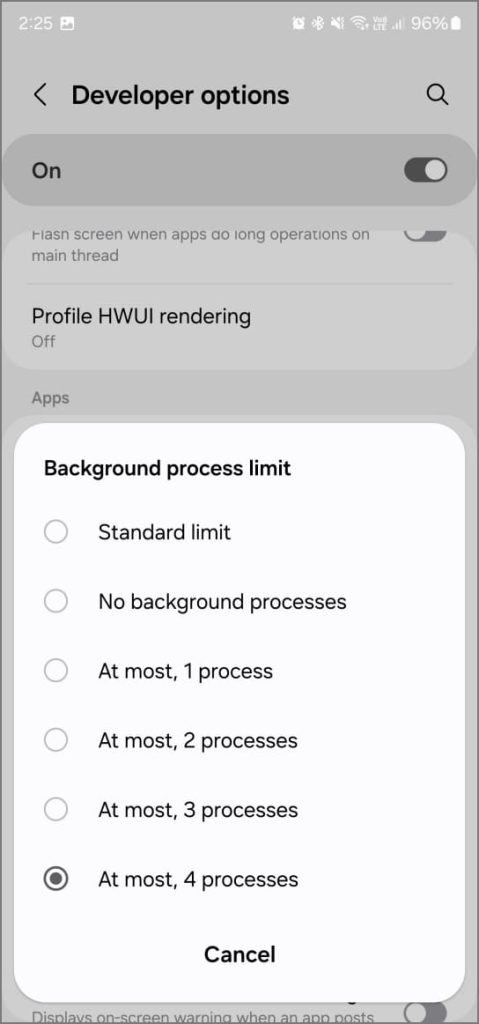
Если у вас новый телефон, эта настройка может не иметь большого значения, поэтому вам решать, хотите ли вы ее попробовать.
5. Включить регулирование сканирования Wi-Fi
Приложений на вашем телефоне Android — всегда сканирует доступные сети Wi-Fi , даже если вы не пытаетесь подключиться активно. Это происходит в фоновом режиме и может разрядить аккумулятор.
Чтобы это исправить, откройте Параметры разработчика и включите Регулирование сканирования Wi-Fi. Этот параметр ограничивает частоту поиска приложений Wi-Fi. Думайте об этом как о предоставлении им небольшого тайм-аута: приложения переднего плана могут сканировать только четыре раза каждые две минуты, а фоновые приложения — один раз в 30 минут.
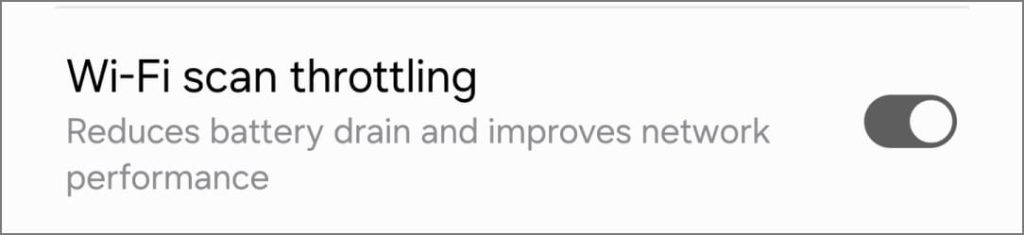
6. Переведите приложения, разряжающие аккумулятор, в режим ожидания
Обычно большинство телефонов Android имеют адаптивные меры экономии заряда батареи. В частности, телефоны Samsung Galaxy могут автоматически усыпить неиспользуемые приложения снижать расход заряда батареи.
Параметры разработчика предлагают аналогичную настройку под названием Резервные приложения, которая помогает вашему телефону распределять ресурсы в зависимости от того, как часто и недавно эти приложения использовались. Он сортирует приложения по разным категориям (например, Активные, Рабочий набор, Частые, Редкие и Ограниченные приложения. ) в зависимости от того, как часто вы их используете.
Хотя ваш телефон выполняет большую часть работы автоматически, если приложение работает слишком быстро, вы можете проверить его статус резервного приложения. Затем вы можете переместить его в категорию Ограничительный, чтобы ограничить его фоновую активность и сэкономить заряд батареи. Помните: это не идеальный вариант для приложений, которыми вы пользуетесь постоянно.
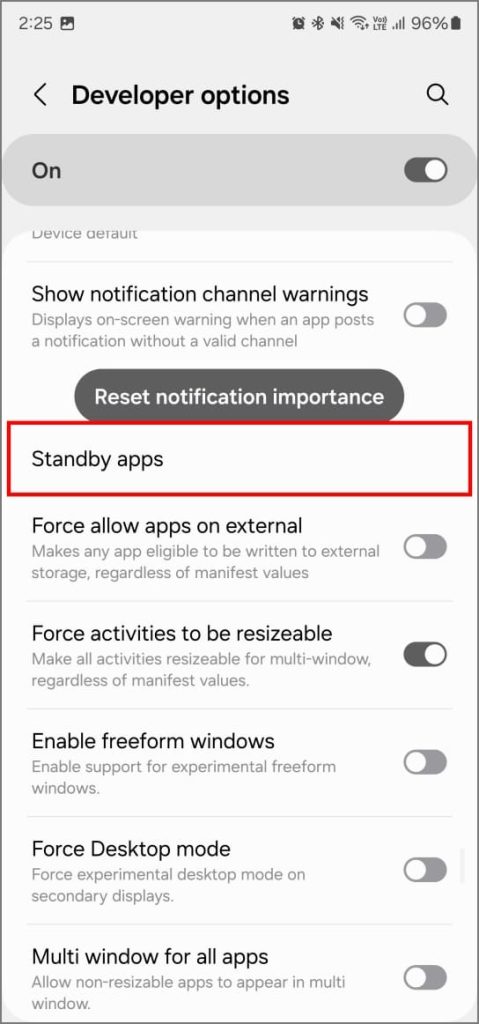
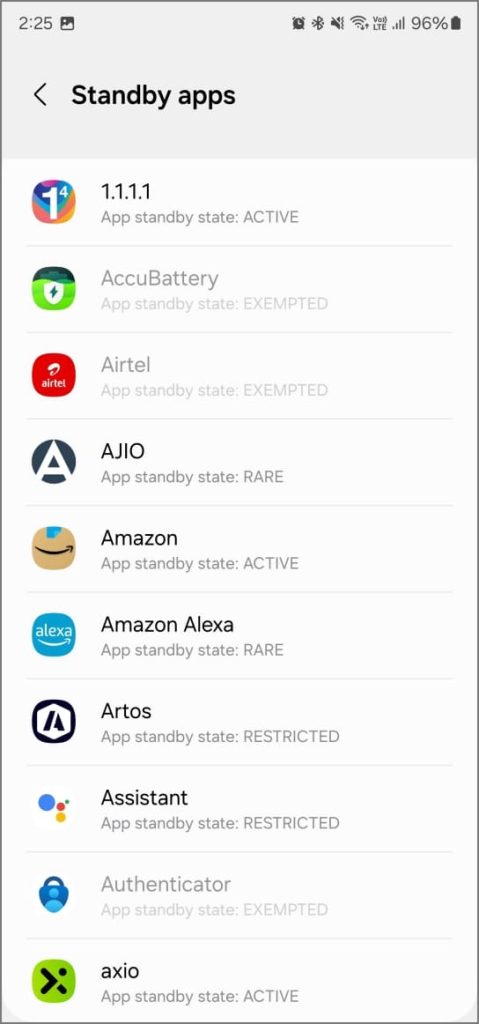
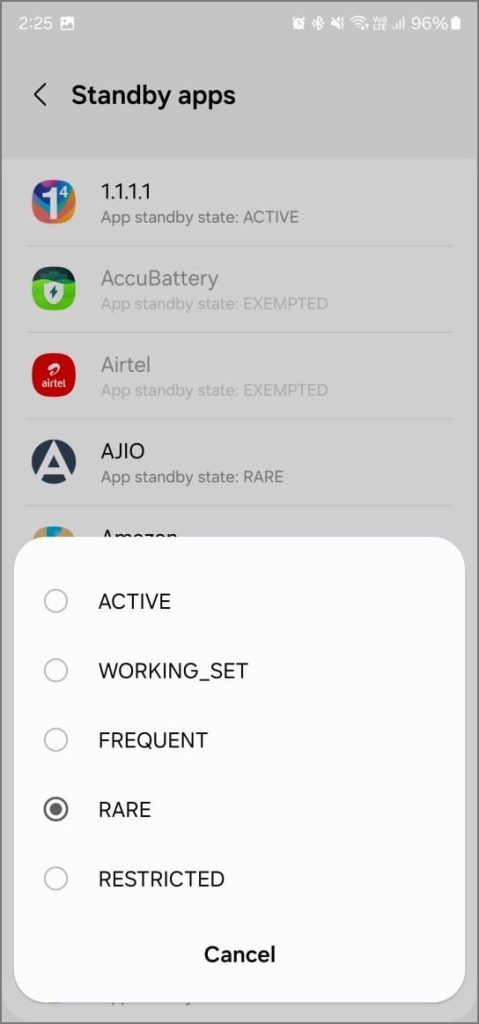
Вы также можете включить настройку «Не сохранять действия»
Возможно, вы видели Не сохранять действия в настройках разработчика. Этот параметр убивает любое приложение в тот момент, когда вы переключаетесь с него, и приложение переходит в фоновый режим. Хотя это может показаться способом экономии заряда батареи, я бы не рекомендовал его использовать по двум причинам:
- Увеличенный расход заряда батареи. Постоянный перезапуск приложений с нуля на самом деле потребляет больше энергии, чем сохранение их в памяти.
- Периодичность. Вы можете столкнуться с сбоями приложения, задержками при переключении приложений и потерей данных. Из-за этого работа на телефоне в целом становится менее плавной.
Небольшие изменения для большей эффективности
Параметры разработчика — отличный способ продлить срок службы батареи вашего телефона Android в сочетании с традиционные способы экономии заряда батареи . Те, которые мы обсуждали выше, такие как регулирование сканирования Wi-Fi и уменьшение анимации, определенно могут иметь значение — я попробовал их на Samsung Galaxy S23 Ultra, чтобы подтвердить это.
Просто предупредите, что использование других вариантов может оказаться затруднительным. Поэтому лучше запомнить, что именно они делают, прежде чем вносить изменения. Но если что-то пойдет не так, отключение параметров разработчика вернет все в нормальное русло.